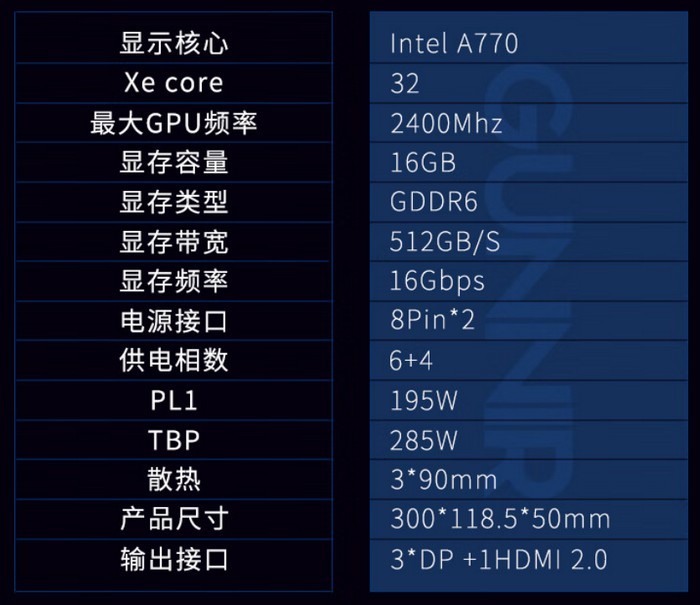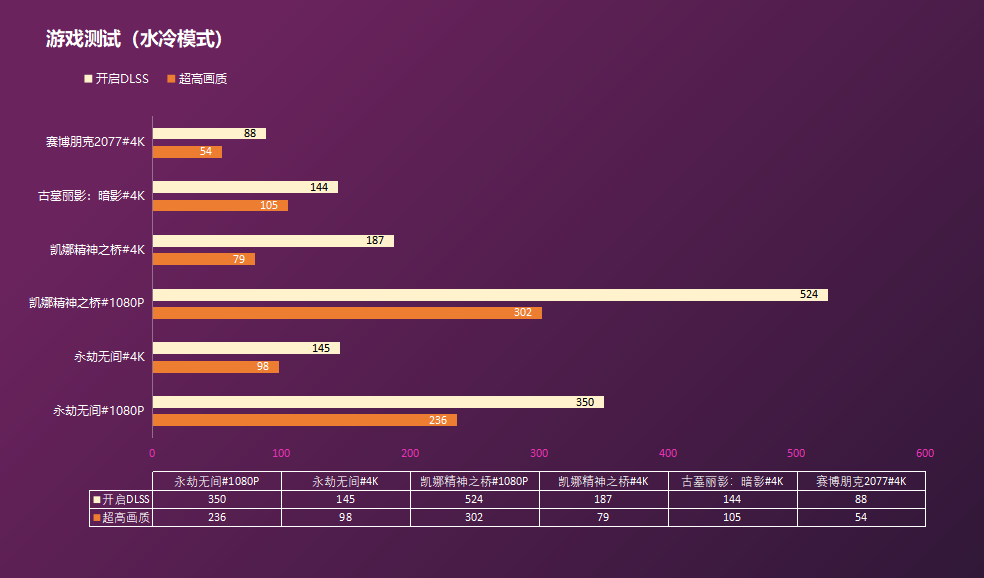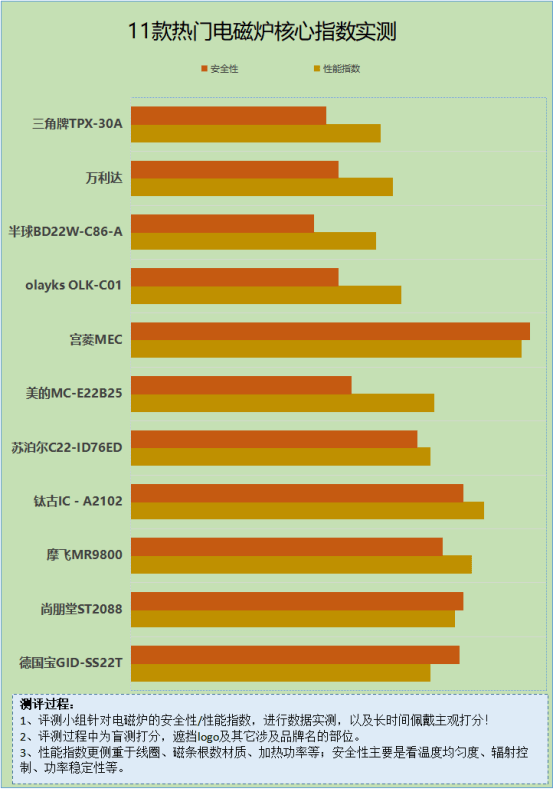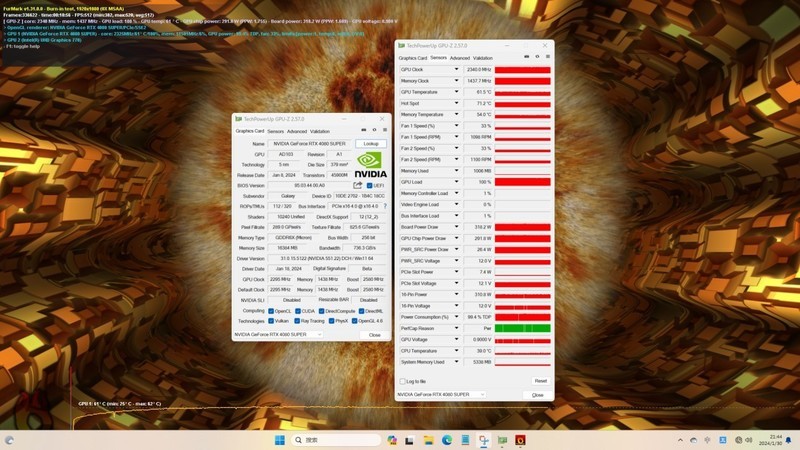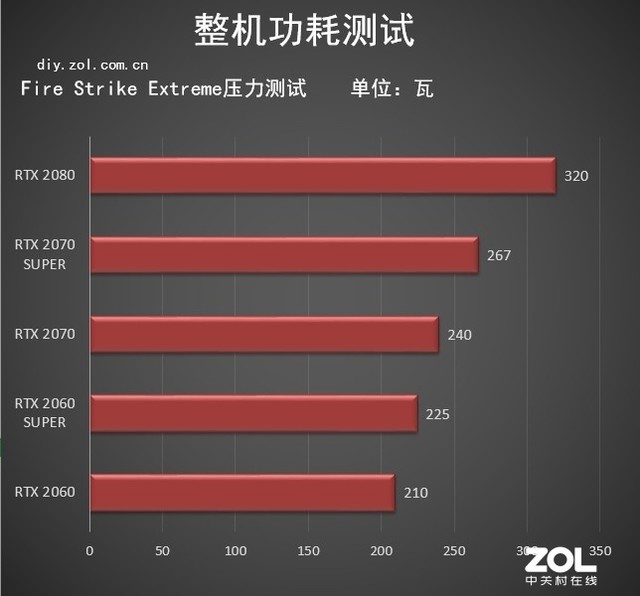华硕台式机怎么开机(华硕电脑开机直接进入系统)
华硕台式机怎么开机(华硕电脑开机直接进入系统),本文通过数据整理汇集了华硕台式机怎么开机(华硕电脑开机直接进入系统)相关信息,下面一起看看。
华硕台式电脑开机进入bios。
(华硕台式电脑进入系统后,有鼠标提示,无图像)。
传统界面。
UEFI接口。
传统界面。
1。进入BIOS设置页面。
2。恢复BIOS设置。
进入[保存退出]页面,选择[恢复默认],然后选择[是]。
输入[保存退出]。
页面,选择[恢复默认值],然后选择[是]。
。 3。确保硬盘正确启动。
在[启动]页面上,选择[启动选项#1]。
确认是否正确【选择笔记本电脑操作系统使用的硬盘】。
注意:如果BootOption不不显示任何硬盘,这意味着你的电脑可以无法正确捕获硬盘信息。建议你去华硕检测维修中心。保存后离开。
输入[保存退出]。
页面,选择[保存更改并退出] ,然后选择[是]。
UEFI接口(可通过键盘、触摸板或鼠标选择)。
1。进入BIOS设置页面后,使用快捷键【F7】。
或者点击鼠标进入。
高级模式。
2。恢复BIOS设置。
输入[保存退出]。
页面,选择[恢复默认值],然后选择。
[Ok].
3。确保硬盘正确启动。
[引导]第页,选择[引导选项#1]。
] 并确认是否正确【选择笔记本电脑操作系统使用的硬盘】。
注意:如果BootOption不不显示任何硬盘,这意味着你的电脑可以无法正确捕获硬盘信息。建议你去华硕检测维修中心。保存后离开。
输入[保存退出]。
页,选择[保存更改并退出] ,然后选择。
【好的】.
如果您的问题没有得到解决,请联系华硕的客户服务中心了解更多信息。
更多华硕台式机怎么开机(华硕电脑开机直接进入系统)相关信息请关注本站。